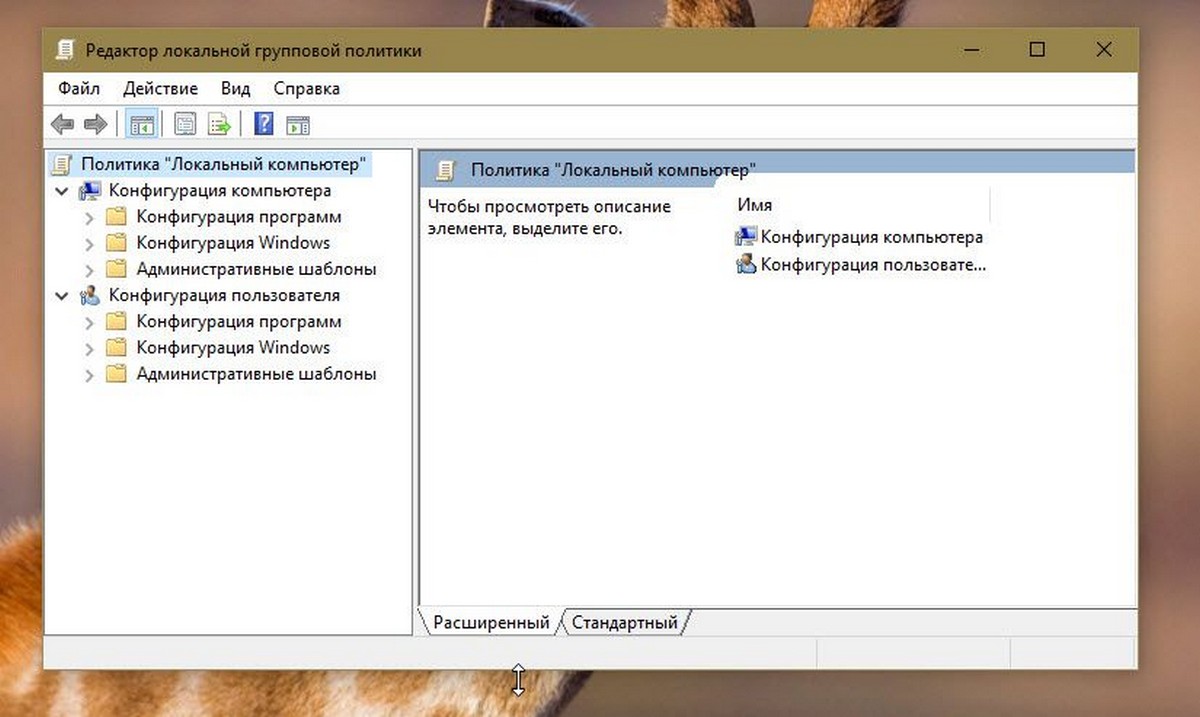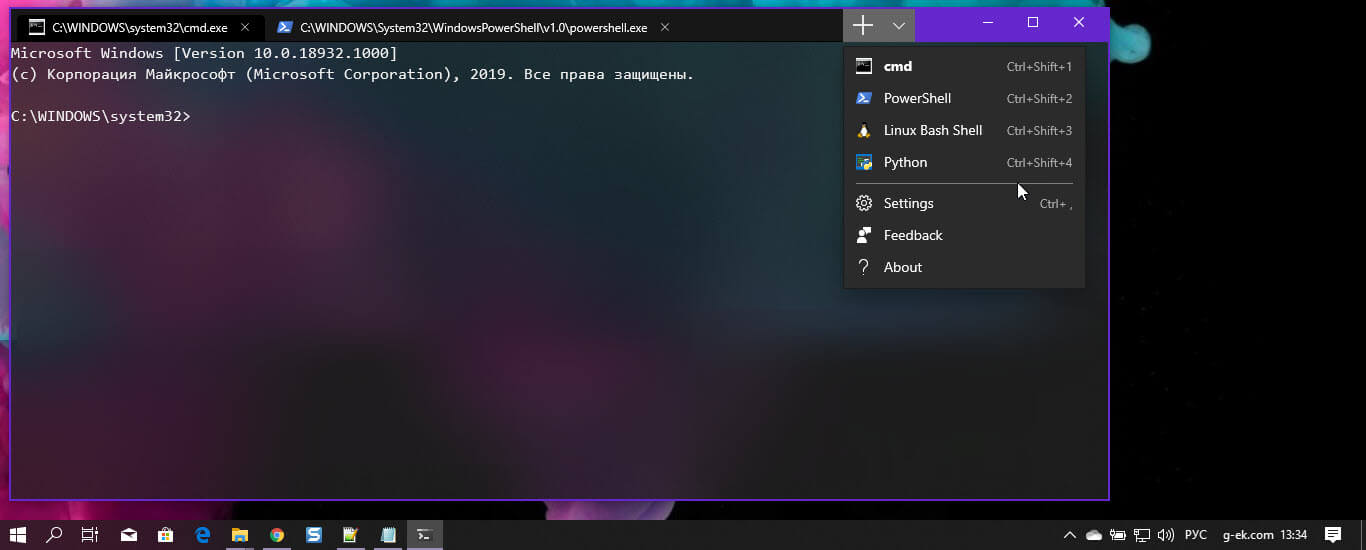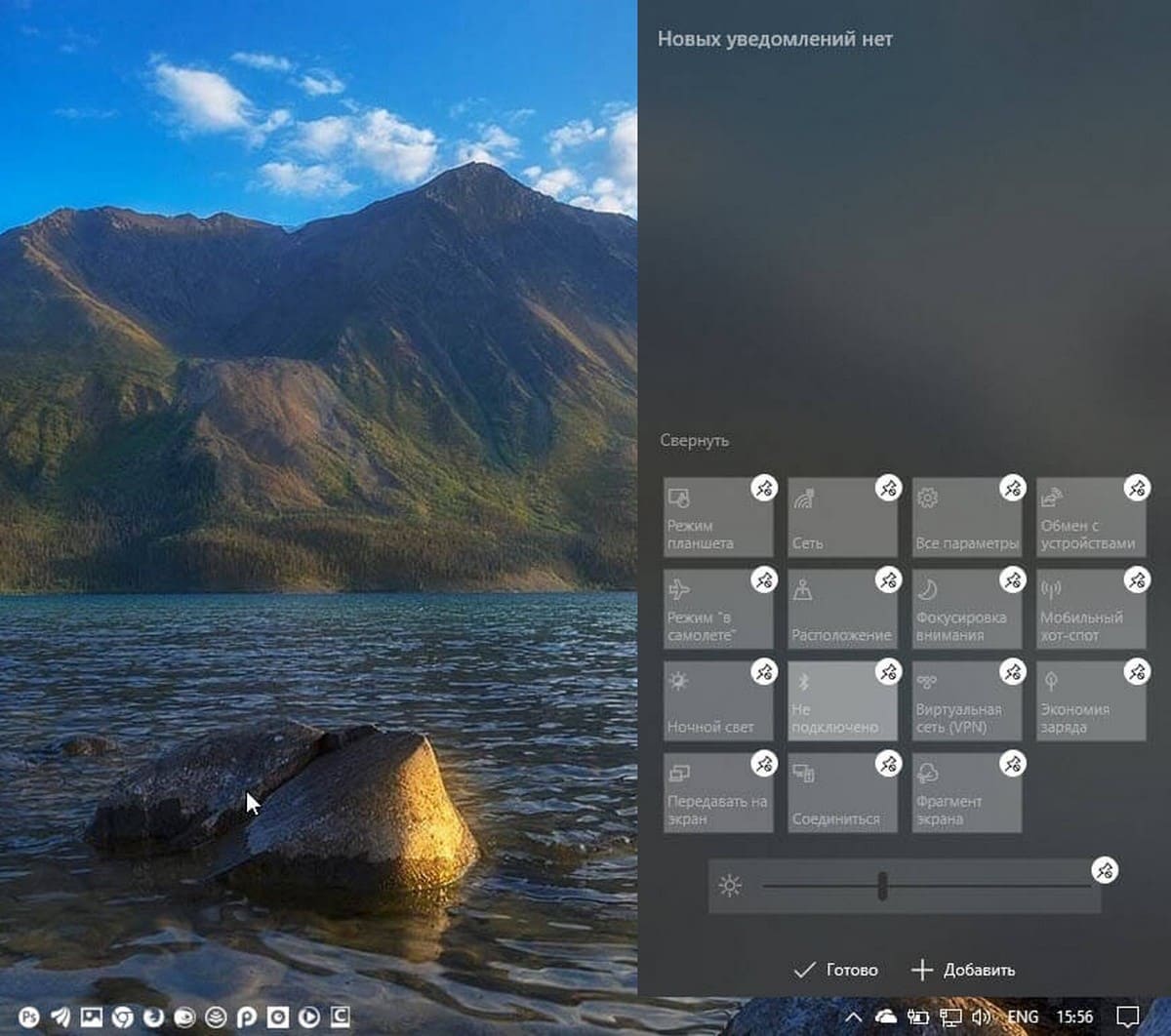Наборы, наверное - самая захватывающая функция предстоящей версии Windows 10. Это реализация оболочки с вкладками для Windows 10, которая позволит группировать приложения точно так же, как вкладки в браузере. Начиная с Windows 10 сборки 17682 , можно быстро открыть новое приложение на новой вкладке, используя обновленную страницу «Новая вкладка» Windows 10.
После включения функции «Наборы» вы можете комбинировать окна из разных приложений в виде вкладок. Они выглядят как обычные веб-страницы с открытыми вкладками Microsoft Edge, единственная разница что помимо веб сайтов, что во вкладке можно открыть любое приложение или программу. См. Следующий снимок экрана:
Чтобы открыть приложение в новой вкладке, достаточно удерживать клавишу Ctrl и запустить любое приложение двойным кликом мышки. В одном окне можно будет иметь несколько «вкладок приложений» вместе с «веб-вкладками».
Идея, лежащая в основе функции «Наборы», заключается в предоставлении возможности удобной группировки приложений для определенной задачи, которую вы выполняете в одном окне. Например, вы можете упорядочить все ваши приложения Microsoft Office в одной группе.
Чтобы открыть приложение на новой вкладке Windows 10 с помощью новой функции «Наборы», выполните следующие действия.
- Откройте новую вкладку. Нажмите кнопку «+» в строке заголовка или нажмите клавиши Ctrl + Win + T. См. статью: Windows 10 - «Вкладки в приложениях», Проводник Windows получает поддержку вкладок.
- Нажмите ссылку «Приложения» под пунктами «Популярные сайты».
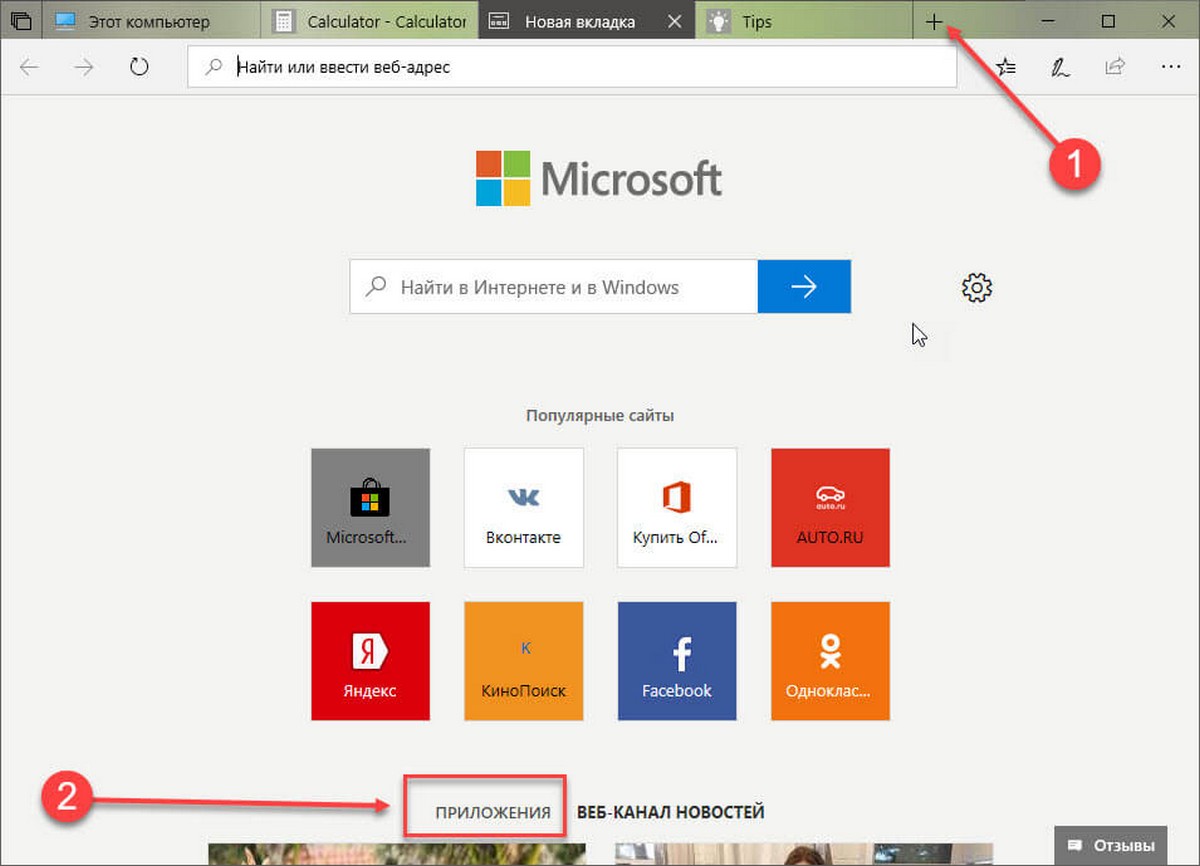
- В списке приложений выберите нужное приложение, например, «Будильник и часы».
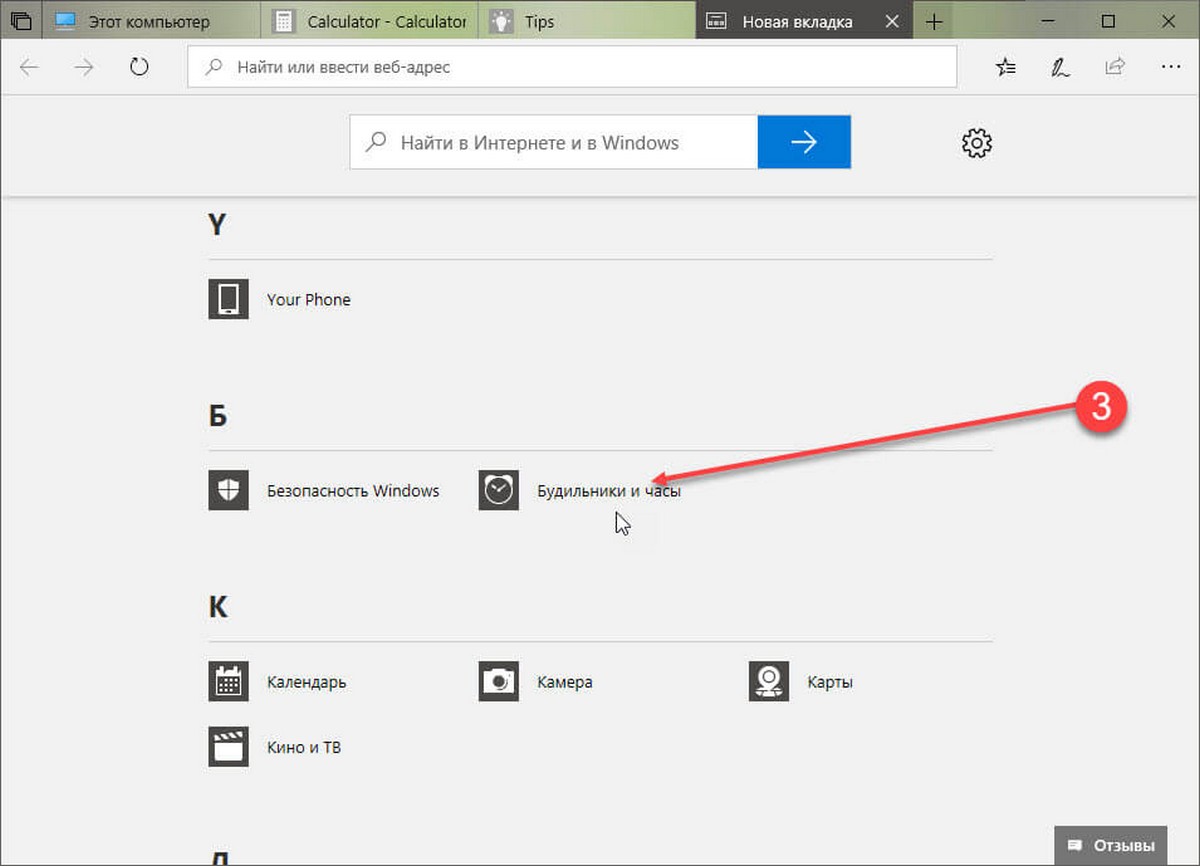
- Приложение откроется на текущей вкладке.
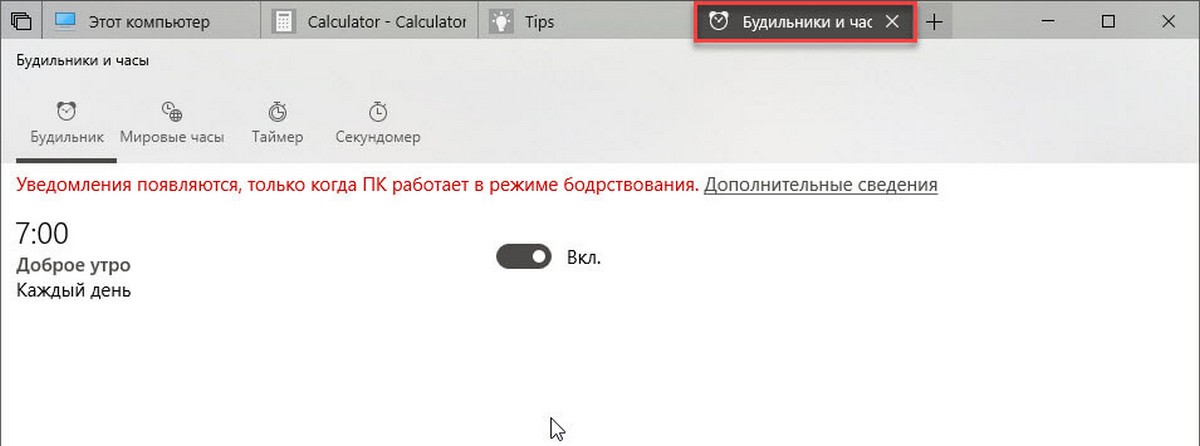
Вот и все.
Статьи по теме: